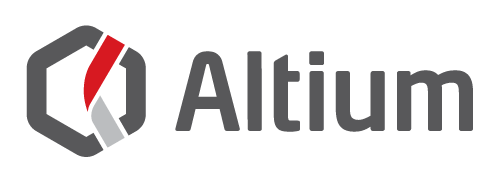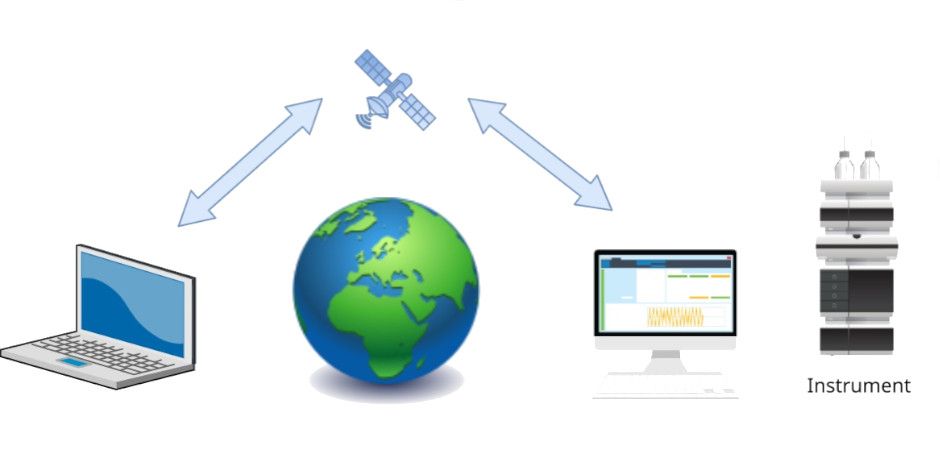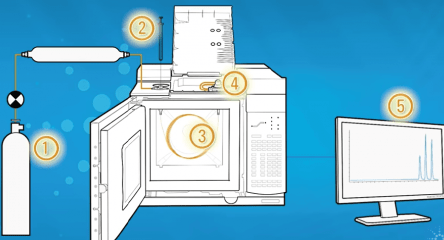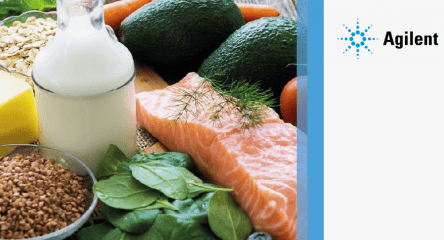Vzdálený přístup je velmi efektivní nástroj, který vám umožní přistupovat na cílový počítač odkudkoliv potřebujete. Důvodem je většinou možnost vzdálené kontroly průběhu a eventuelního zásahu nebo také ušetření času kdy musíte k danému počítači v laborce dojít z jiného patra budovy atp. Představíme si možnosti, které dnes máme k dispozici.
Standalone nebo síťová konfigurace?
V první řadě musíte vědět jaký má počítač operační systém a jaká je konfigurace aplikačního software. Výcházet můžeme z nejrozšířenější konfigurace, kterou je samostatný počítač s Windows 10 Pro a standalone konfiguraci aplikačního software. Znamená to že software je samostatně nainstalován na daném počítači a ovládá/stahuje data z připojeného instrumentu ať už je připojen jakkoliv (Ethernet, USB, RS232). Nevyhnutné je mít počítač připojen buď k internetu, nebo alespoň lokální síti do které se připojí i počítač odkud chceme vzdáleně přistupovat. Schéma popisuje obrázek níže.
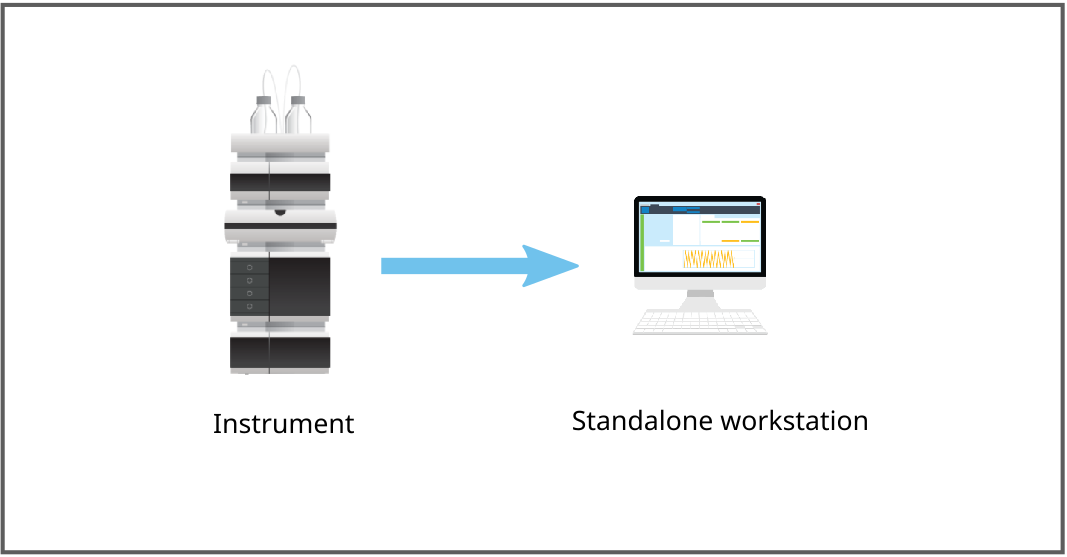
Např. OpenLAB sofware umíme provozovat i v tzv. Client-Server topologii, která systém předurčuje pro vzdálený přístup a není potřeba řešit vzdálený přístup dodatečně jako popisujeme v tomto článku. Příklad takového zapojení pro více instrumentu je níže.

Nástroje
DWService | Free • Open Source | Windows | Mac | Linux | Raspberry Pi
Je multiplatformní, otevřený nástroj, běžící ve webovém prohlížeči. Nabízí kromě sdílení plochy také sdílení souborů, náhled na používáne prostředky nebo přístup přímo do shellu.
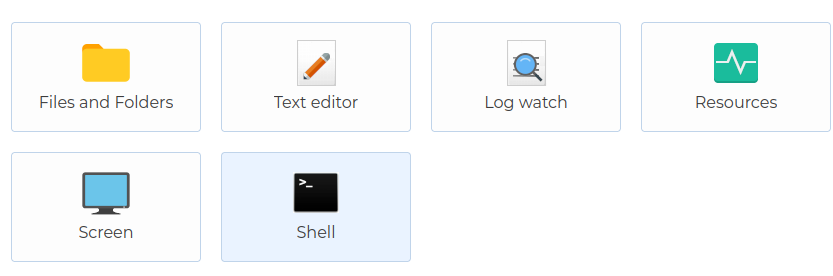
Zaregistrujte se na stránkách https://www.dwservice.net/. Po přihlášení přidejte pomocí znaménka + nový počítač ke vzdálenému přístupu. Vytvoří se Vám záložka s 9 místním kódem.
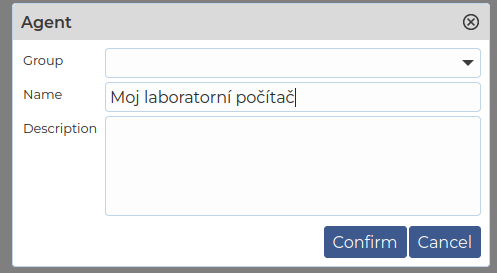
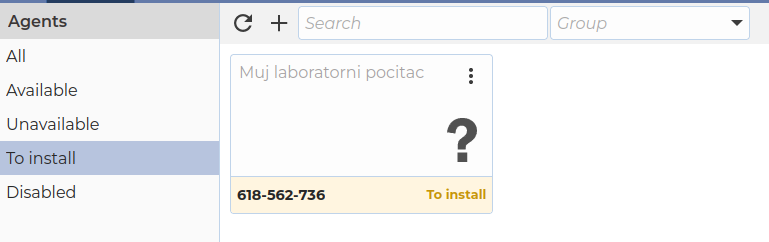
Pak si stáhněte aplikaci na cílový počítač (dle OS), který chcete ovládat. Spustťe aplikaci a vyberte zda se jedná o jednorázový přístup bez instalace nebo nainstalujte DWservice agenta pro opakované připojování. Zadejte kód, který jste vygenerovali.
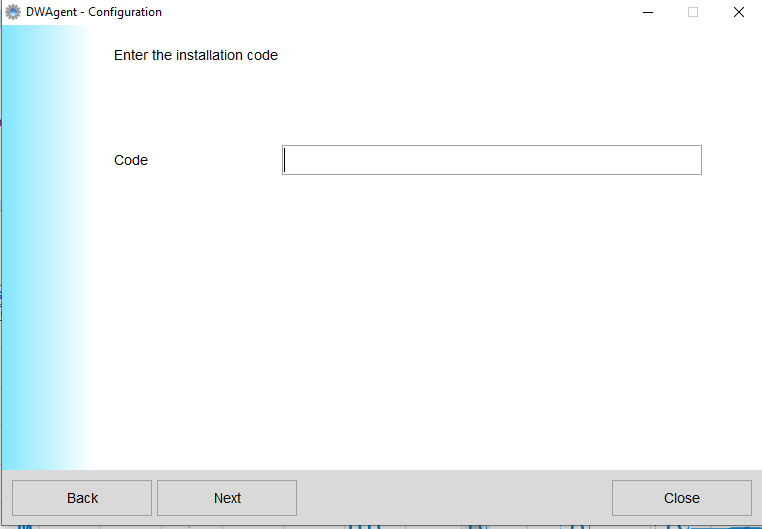
Pak se v prohlížeči připojte a vyberte si co chcete vzdáleně ovládat, sdílení obrazovky viz na obrázku níže.
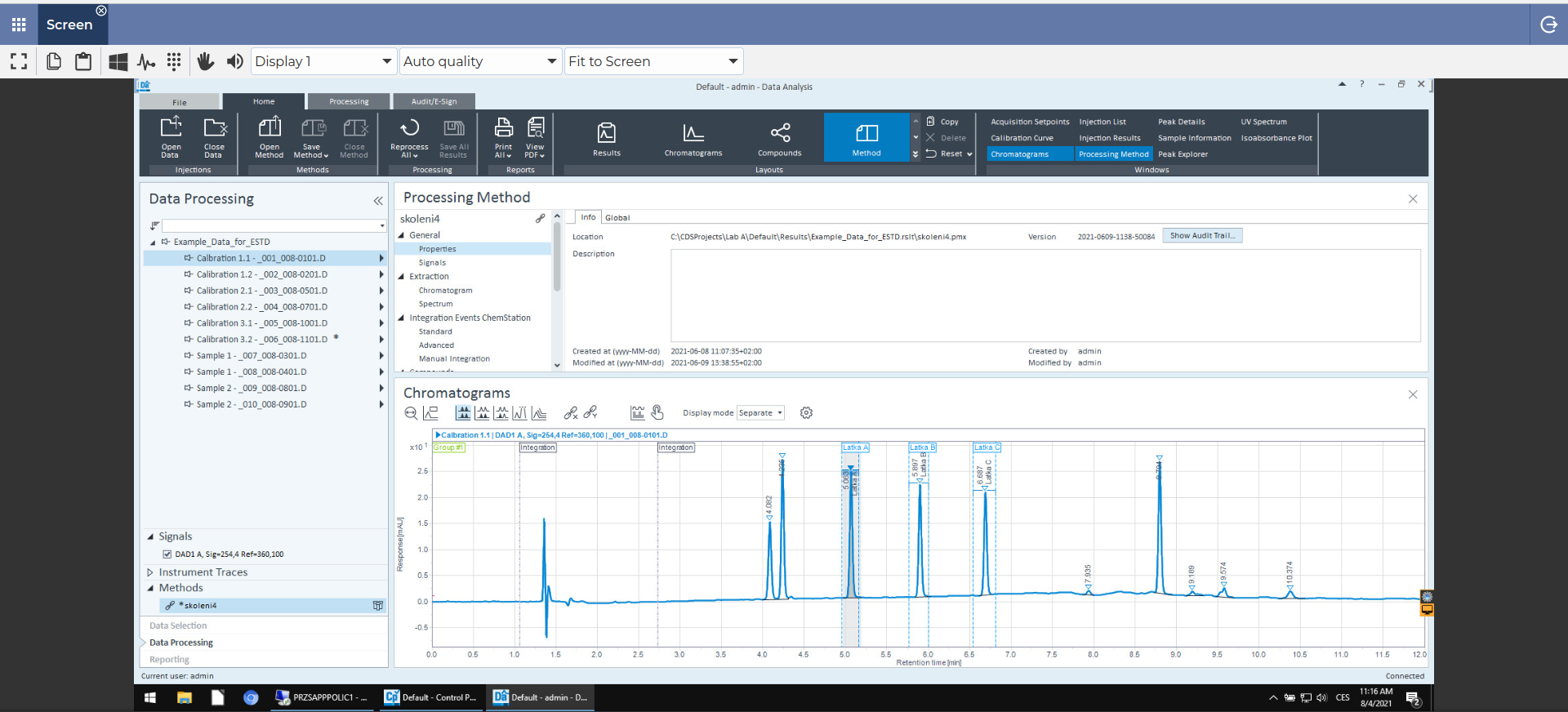
TightVNC | Free • Open Source | Windows | Linux | BSD
Je jednoduchý, open-source nástroj pro vzdalené sdílení obrazovky. Funguje velmi dobře v lokální instalaci, tedy není potřeba mít internet na cílovém počítači, pouze postačí vidět na počítač v interní síti (např. připojením zvenčí do VPN). Stáhněte si ze stránek TghtVNC instalačku a nainstalujte "server" verzi na počítač kam chcete přistupovat a nainstalujte server část. Zadejte pro přístup nějaké heslo!
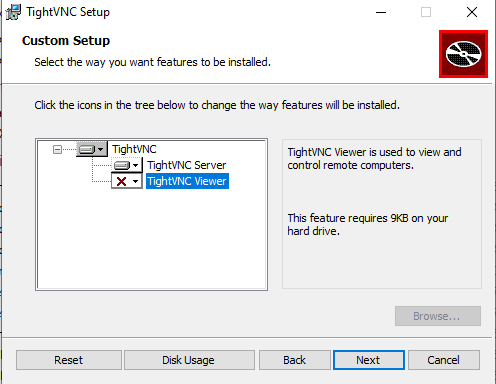
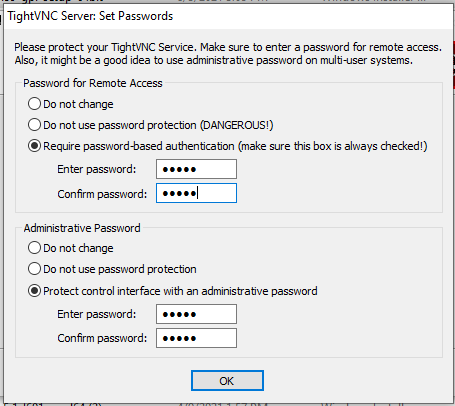
Pak si zapamatujte IP adresu počítače. Pro klienta nainstalujte stejnou instalačkou Viewer část. Zadáte IP adresu a pak heslo. Pro náhled a ovládání můžete použít jakýkoliv VNC Viewer. Na obrázku níže například VNC Remmina.
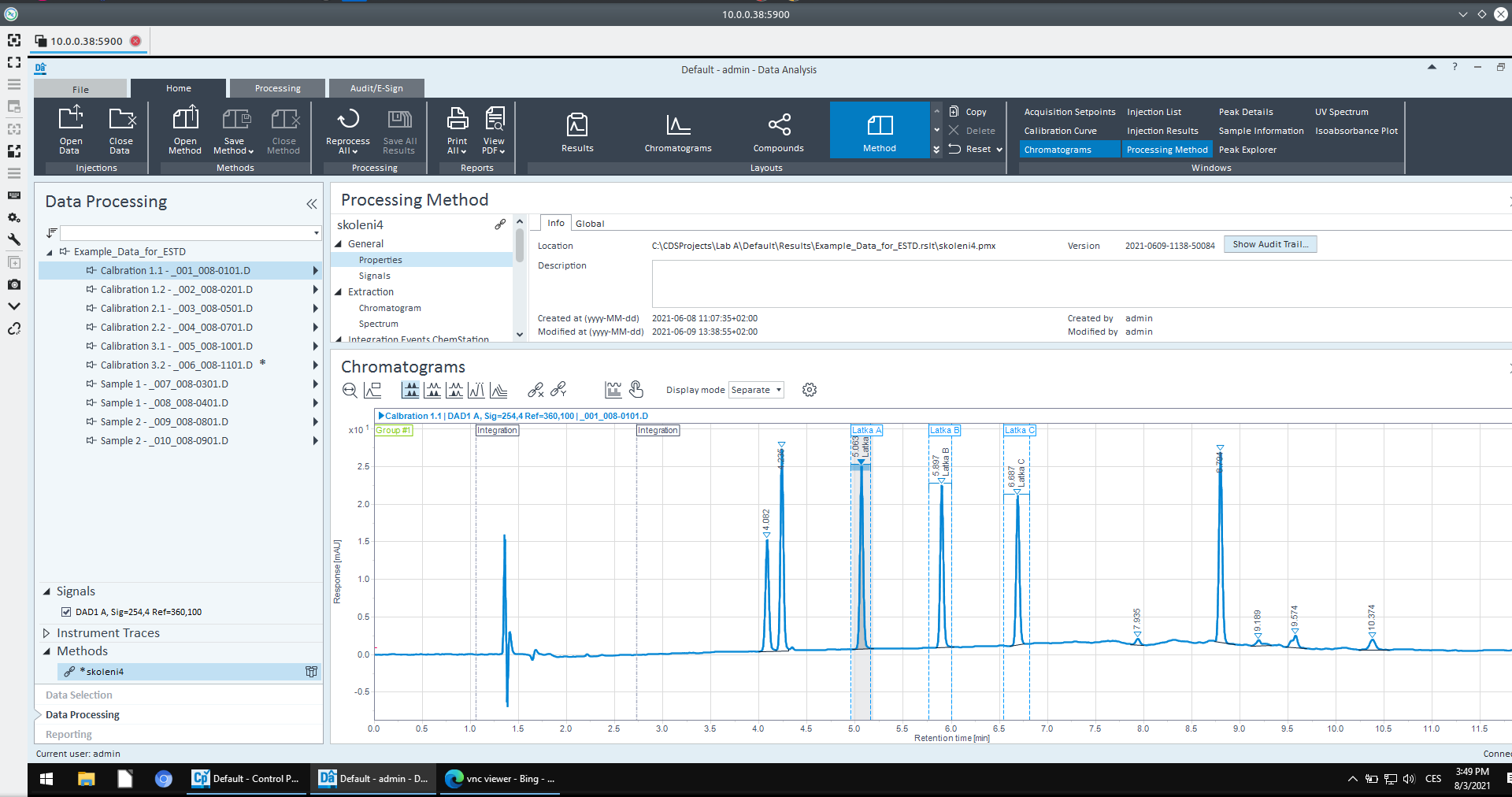
TeamViewer | Commercial Proprietary | Windows | Mac | Linux
Je asi nejznámější nástroj pro vzdálený přístup. Výhodou je poměrně snadné zprovoznění vzdáleného přístupu. Na jednom PC máte instalovaného plného klienta a na koncovém pak jenom support aplikaci buď spustitelnou ručně nebo bezobslužnou, běžící jako službu na pozadí. Pro komerční účel je nutná každoročně placená licence a registrovaný, zalicencovaný účet. V HPST, s.r.o. máme TeamViewer komerčně licencován a používáme jej k servisním zásahům u zákazníků. Více informací zde.
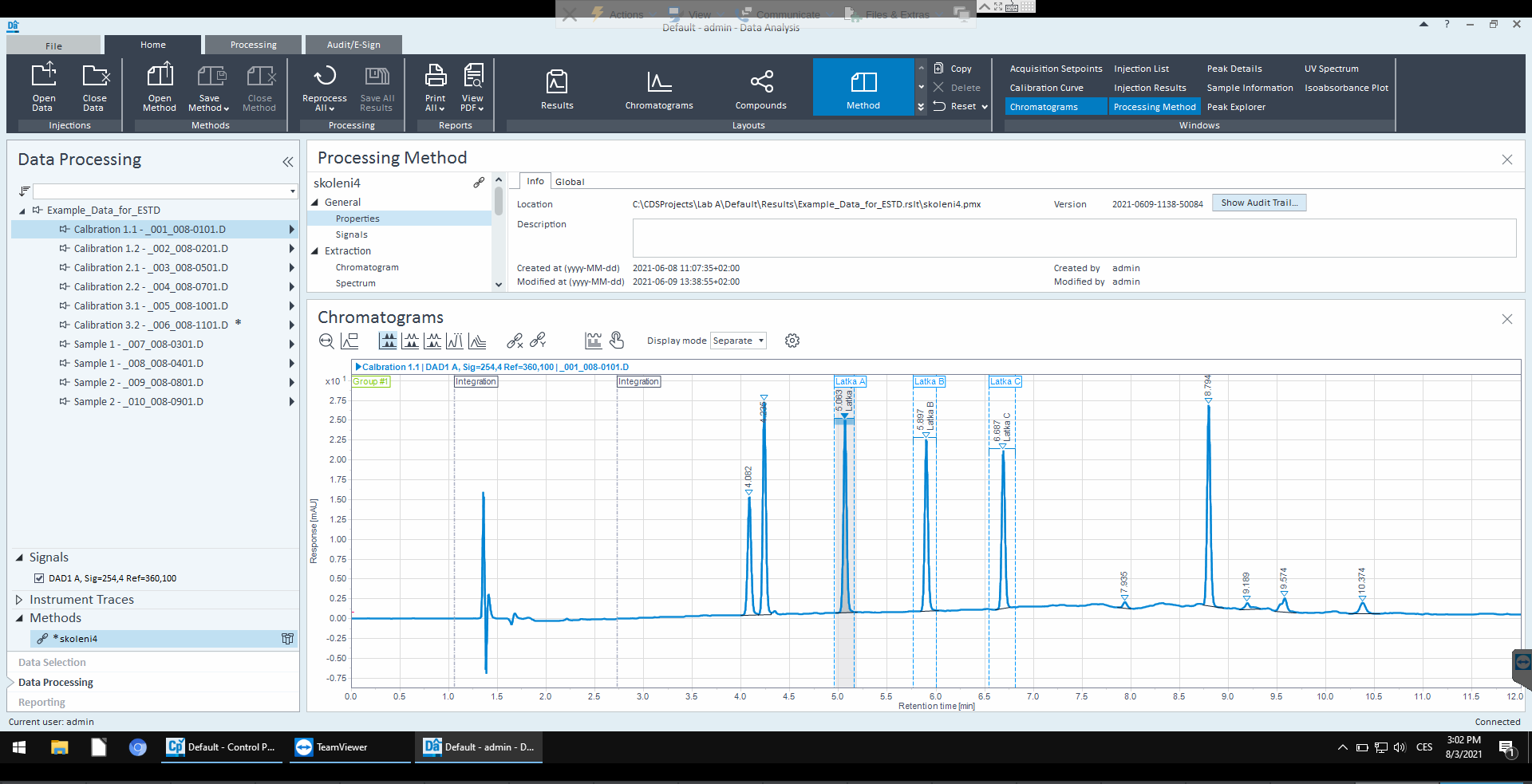
Závěrem
Ať už zvolíte otevřené řešení nebo komerční TeamViewer, snažte se ochránit bezpečným, komplexním heslem. Můžete také přidat automatické zamykání plochy na cílovém počítači. Jak DWservice tak TeamViewer jsou dobře zabezpečené aplikace, TightVNC doporučuji pouze pro práci, kdy je počítač pouze v lokální síti a netunelovat přístup na VNC port daného pčítač zvenku. Na výhody vzdáleného přístupu se poměrně snadno zvyká a brzy si práci bez této možnosti nebudete umět představit.
V případě dalších dotazů kontaktujte softwarového specialitu - Michal Novotný, michal.novotny@hpst.cz